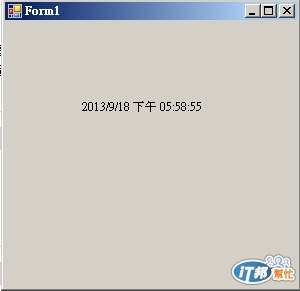檔案類型的轉檔通常是用在兩台遠端電腦某個路徑下檔案的一致性,有可能是在同個區域網路,也有可能是在不同建築物的電腦,而以下將會分享兩種這類型的應用,第一種狀況是排程類型,主要是公司在進行系統整合更新,而有些novel的dbf檔案要抓取出來到另外一台主機上,透過程式設定的排程時間,每天把檔案複製到另外一台主機上面。第二種狀況主要是透過程式來達到兩台主機某路徑下檔案的一致性,當然我看過有人使用批次檔的方式,而這一篇主要就是在分享檔案類型的轉檔應用。
檔案類型的轉檔應用將分為軟體類型與自動排程的兩種方式來介紹,分別說明如下:
◎軟體類型的轉檔應用
Syncback是滿有名的同步化備份軟體,以下將說明其使用方式
Syncback是一套用來作資料同步化備份的工具,而同步化的目的地,可以設定為隨身碟、硬碟或FTP等,可以確保來源與目的兩邊資料的一致性,軟體簡要資訊如下表說明。

進入軟體後的主畫面如下圖所示,會列出目前有那些的同步化清單

而因為我會透過SyncBack來備份我的論文資料到隨身碟上,以下將介紹我設定的步驟說明,如下圖所示,選擇所要配置規劃的類型,而因為我是要將隨身碟資料跟我的筆電資料保持一致性,所以,我選擇的是同步化備份方式
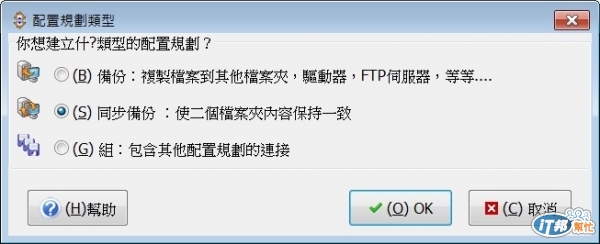
再來指定新配置規劃的名稱,如下圖所示,完成之後,按下OK按鈕

再來是設定同步化的細項規則,而因為我是要兩邊資料保持一致,所以,我選擇預設模式,同時設定要要同步化的資料來源與目的,即可完成設定

而這裡會有個特殊狀況,有時候,您只想以某來源或目的資料為準,不想同步化備份的話,您可以選擇專家模式來進入調整設定,如下圖所示
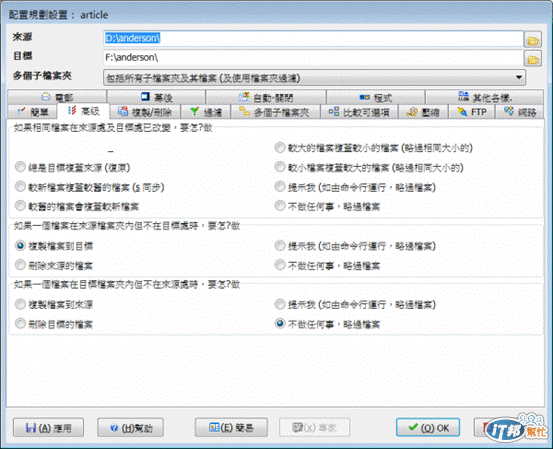
如果有偵測到資料不一致,Syncback會列出有那些資料不一樣,如下圖所示,確認是否要執行同步化動作

而如果設定的同步化清單,執行過程有遇到問題,Syncback也會有個LOG訊息,如下圖所示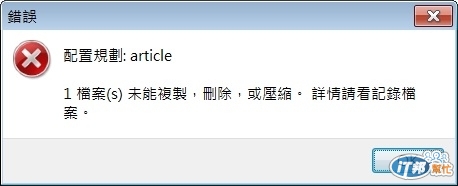
Syncback我目前用到現在,個人是覺得幫助滿大的,除了個人資料外,公司的備份方式,也是規劃透過Syncback來同步化外接備份硬碟,速度基本 上還不會太慢,不過,它會有個問題點,就是遇到亂碼的檔案,它會沒辦法同步化備份成功,這是我用到現在可能發生的狀況,但基本上,我個人是覺得 Syncback是中小企業資料備份的好幫手,且它是免費的軟體,對於MIS在資料備份上,相信是幫助滿大的,像我們公司的檔案量大,且使用者都會有大容 量檔案,我就是透過這個工具,來快速完成資料同步化備份的
◎程式化排程的應用
透過作業系統的排程管理來實現每天資料自動同步化的效果,這是現在滿多公司通用的作法,當然要如何避免因為windows update等因素導致電腦重新開機而無法執行排程的問題,就有賴系統管理人員的手動管理了。

如果想要更彈性的作法,可以透過與資料庫的結合,來手動控制排程達到更彈性的檔案備份效果。